Während die PSVita eingeschaltet ist (im laufenden Modus):
- Drücken sie und lassen sie schnell die Power-Taste: Setzen PSVita in Standby-modus.
- Drücken und halten sie die Power-Taste für drei sekunden und release: Schalten sie die PSVita (swipe zu power off).
- Halten Sie die PS-Taste zwei Sekunden lang gedrückt und lassen Sie sie los: Es erscheint ein Fenster (Flugmodus), in dem Sie alle Netzwerkfunktionen des Systems (Wi-Fi, Mobilfunknetz und Bluetooth) deaktivieren, Helligkeit, Musiklautstärke ändern, Mikrofon deaktivieren und Audio-Chat-Einstellungen.
- Drücken und halten sie die Power-Taste für 10 sekunden und release: Kraft die PSVita zu power off sofort.
- Drücken sie PS-Taste und Start-Taste zusammen und schnell release: Nehmen sie ein bild der aktuellen PSVita bildschirm und ort in Fotos sammlung.
Bei eingeschaltetem PSVita (im Standby-Modus):
- Drücken Sie die Ein- / Aus-Taste oder die PS-Taste und lassen Sie sie schnell los: Versetzen Sie PSVita in den laufenden Modus.
- Abgesicherter Modus
- Optionen für den abgesicherten Modus
- 1. Starten Sie das PS Vita-System neu
- 2. Datenbank neu erstellen
- 3. Speicherkarte formatieren (ausgegraut)
- 4. Wiederherstellen des PS Vita-Systems (ausgegraut)
- 5. Systemsoftware aktualisieren (ausgegraut)
- Wiederherstellungsmenü
- Wiederherstellungsmenüoptionen
- 1. Starten Sie das PS Vita-System neu
- 2. Datenbank neu erstellen
- 3. Speicherkarte formatieren
- 4. Wiederherstellen des PS Vita-Systems
- 5. Systemsoftware aktualisieren
- Grafiktestmodus
- Demo-Modus
- Show Mode
- Herstellungsmodus
- Weitere Systeminformationen
- Auf PS Vita
- Auf PSP
Abgesicherter Modus

- Vita wechselt in den abgesicherten Modus, wenn ein schwerwiegender Softwarefehler vorliegt
- Die erforderliche Aktion, um die Vita zum Laufen zu bringen, ist immer diejenige, die nicht ausgegraut ist.
Optionen für den abgesicherten Modus
1. Starten Sie das PS Vita-System neu
Diese Option startet Ihr System wie gewohnt, ohne Einstellungen oder Dateien zu ändern.
2. Datenbank neu erstellen
Dies kann eine nützliche Funktion sein, wenn Sie Dateien auf Ihrem System ohne ersichtlichen Grund verloren haben. Versuchen Sie, diese Funktion zu verwenden, um festzustellen, ob diese Dateien wiederhergestellt werden können. Dadurch werden auch beschädigte Dateien in der Datenbank neu geschrieben, wodurch möglicherweise zukünftige Probleme behoben werden. Diese Funktion sollte keine Ihrer gespeicherten Daten oder Einstellungen löschen.
Löscht Nachrichten, Wiedergabelisten, Änderungen auf den Bildschirmen „Informationen“, Zuschneideinformationen für Bilder in „Foto“, Video-Miniaturansichten, Videowiedergabehistorie und Videowiederholungsinformationen.Dieser Vorgang kann je nach Typ und Anzahl der Datenelemente lange dauern.
3. Speicherkarte formatieren (ausgegraut)
4. Wiederherstellen des PS Vita-Systems (ausgegraut)
5. Systemsoftware aktualisieren (ausgegraut)
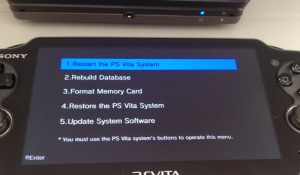
1. Starten Sie das PS Vita-System neu
Diese Option startet Ihr System wie gewohnt, ohne Einstellungen oder Dateien zu ändern.
2. Datenbank neu erstellen
Dies kann eine nützliche Funktion sein, wenn Sie Dateien auf Ihrem System ohne ersichtlichen Grund verloren haben. Versuchen Sie, diese Funktion zu verwenden, um festzustellen, ob diese Dateien wiederhergestellt werden können. Dadurch werden auch beschädigte Dateien in der Datenbank neu geschrieben, wodurch möglicherweise zukünftige Probleme behoben werden. Diese Funktion sollte keine Ihrer gespeicherten Daten oder Einstellungen löschen.
Löscht Nachrichten, Wiedergabelisten, Änderungen auf den Bildschirmen „Informationen“, Zuschneideinformationen für Bilder in „Foto“, Video-Miniaturansichten, Videowiedergabehistorie und Videowiederholungsinformationen.Dieser Vorgang kann je nach Typ und Anzahl der Datenelemente lange dauern.
3. Speicherkarte formatieren
Dadurch wird die Speicherkarte formatiert und alle aktuell darauf befindlichen Daten werden effektiv gelöscht.
4. Wiederherstellen des PS Vita-Systems
Dadurch wird der ursprüngliche Zustand Ihres Systems wiederhergestellt, alle Daten auf dem internen Flash formatiert und gelöscht und alle Systemeinstellungen auf die Standardeinstellungen zurückgesetzt. Dadurch wird Ihr System nicht auf eine frühere Firmware-Version zurückgesetzt. Verwenden Sie diese Option als letzten Ausweg, es sei denn, Sie haben nichts auf der Konsole, die Sie wollen, oder Sie wollen alles auf der Konsole löschen, verwenden Sie diese Option nicht.
5. Systemsoftware aktualisieren
Dies kann nützlich sein, wenn Ihr System so beschädigt wurde, dass Sie nicht mehr booten können. Auf diese Weise kann der Benutzer seine Konsole über die neue Firmware aktualisieren :
- PS3
- PC
- PS Vita memorycard (ux0:Daten/PSP2/AKTUALISIEREN/PSP2UPDAT.PUP)
Grafiktestmodus
Es werden einige Delfine und eine Muschel angezeigt. In diesem Modus können Sie die Spotlight-Leistung auf der PS Vita testen.
Es ist keine Möglichkeit bekannt, diesen Modus zu betreten/verlassen.
Es gleiche einzelhandel/debug VITA laufen sicher modus auf start up und update firmware durch spiel warenkorb.
| Name Funktion | Befehle | Beschreibung |
|---|---|---|
| Richtung | Aktivieren / Deaktivieren Sie die drei oberen Glühbirnen | |
| Punkt | Aktivieren / Deaktivieren Sie die einzelne Glühbirne in der Nähe der Muschel | |
| Ort | Aktivieren / Deaktivieren des Reflektors | |
| – | Wechseln Sie den Modelltyp | |
| HCNT | Dieser Wert ändert sich, wenn Sie den Modelltyp wechseln |
| Taste | Sie müssen es halten? | Was bedeutet | Beschreibung |
|---|---|---|---|
| O | nein | Werte ändern | |
| /\ | keine | Ändern Funktion | |
| L | ja | Zoom- | Die Perle der Muschel wird verkleinert |
| R | ja | Zoom+ | Die Perle der Muschel wird vergrößert |
| Wählen Sie | ja | Aktivieren Sie ein neues Menü, aber fror das alte ein | Drei Text erscheint: die beiden wichtigsten sind OK NG (Sie können eine davon mit den Pfeilen auswählen) und die dritte eine Speicheradresse (0x00000000), wahrscheinlich vom HCNT. |
| Pfeile | nein | Dies funktioniert nur im Menü Auswählen. |
Demo-Modus

Der Demo-Modus auf einer PS Vita
Es wird ‚DEMO-Modus‘ in der rechten unteren Ecke der PS Vita zeigen, und der Demo-Modus wird die meisten vorinstallierten Anwendungen verstecken.
Um diesen Modus zu aktivieren: Eine externe PS Vita (IDU) -Kassette ist erforderlich, um den Demo-Modus zu einem Einzelhandelsmodell hinzuzufügen.
Um diesen Modus (vorübergehend) zu deaktivieren: Halten Sie L + R + UP + START (für einige Sekunden)
Über den Demo-Modus (aka. B. Kiosk-Firmware) der PS Vita. Es ist nur bekannt, dass die vorübergehende Deaktivierung mit Starten Sie die PS Vita nach 5 Minuten von selbst neu, wenn auf dem Gerät keine Software ausgeführt wird (z. B. ein Spiel) und wenn es nicht an ein externes Ladegerät angeschlossen ist.
Durch ein Update / Downgrade der PS Vita wird der Demo-Modus nicht entfernt, das Gerät bleibt ein Kiosk-Gerät, es sei denn, man entfernt den Demo-Modus mit der IDU-Kassette, die es zuerst installiert hat.
Show Mode
Nur auf DEX verfügbar (TestKit oder Retail mit modifizierter Shell.9310>
Zeigen modus ist genau die gleiche wie normale modus nur die Power und PS Tasten wurden behinderte
es nicht wirklich behinderte, wenn sie halten sie die PS Taste können sie immer noch ausfahrt aus einem appand wenn sie halten sie die Power-taste können sie kraft weg von der gerät
zu aktivieren/deaktivieren showmode, jeder zeit auf die livearea bildschirm drücken und halten
L + R + RIGHT + START + POWER
Herstellungsmodus
Derzeit bekannte Unterschiede zum Einzelhandel.
1. Im Herstellungsmodus werden keine Einzelhandelsspiele ausgeführt, dies kann jedoch durch die Installation von Henkaku umgangen werden.
2. Das Deaktivieren / Aktivieren des Fertigungsmodus erfolgt nur über F00D normalerweise mit einer SCHABLONE
3. Beim Booten wird in diesem Modus automatisch ein self located @ ux0:psp2diag .selbst oder sd0: psp2diag.selbst
4. Herstellungsmodus Dateisystem ist das gleiche wie Einzelhandel,
5. Der Herstellungsmodus platziert ein Wasserzeichen in der unteren Ecke. Siehe unten:

Weitere Systeminformationen
Dieses Menü enthält Informationen zum Systemaufbau, Repository, Revision, … sieht nicht so aus, als wäre es für den Moment eine sehr nützliche Information, aber ich denke immer noch interessant.
Die Kombination, um dieses Menü anzuzeigen, erfordert Übung.
Funktioniert mit Firmware 1.510 (funktioniert nicht mit 3.15)
- Gehe zu Einstellungen > System > Systeminformationen
- Drücke gleichzeitig RTrigger + LTrigger + DPad Links + Quadrat für ein paar Sekunden
- Lassen Sie diese Tasten los und drücken Sie dann sofort die Starttaste
Ursprüngliche Informationen von Nabnab
Auf PS Vita

Dies ist auf der PS Vita
alle Informationen stammen aus dem Index.dat
ein weiteres Beispiel:
Auf PSP

Dies ist auf der PSP
Dieses „Menü“ ist auch auf der PSP verfügbar. dies ist ein Beispiel.
alle Informationen stammen aus flash0/vsh/etc/version.artikelnummer: